电脑即能成为我们的帮手,也可能会在我们需要专注时分散我们的注意力,所以,某种程度上来说,它是一把双刃剑。但是,如果您使用的是Windows 11,有一种简单的方法可以帮助您保持专注。
Focus Assist(在以前的 Windows 版本中称为 Quiet Hours)可以消除 Windows 11 计算机上令人分心的通知。您只需启用该设置,然后选择要隐藏和接收的通知即可,隐藏的通知将位于您的通知中心,您可以在完成手头上的任务时再查看它们。
如何在 Windows 11 上使用 Focus Assist
在运行 Windows 11 的计算机上,使用搜索功能打开"设置"应用程序,进入"系统",然后单击"Focus Assist",有三个选项可供您选择:
关闭:显示所有通知。
仅优先级:隐藏所有通知,但优先级列表中的应用除外,您可以自定义这些通知。
仅警报:隐藏除警报之外的所有通知。
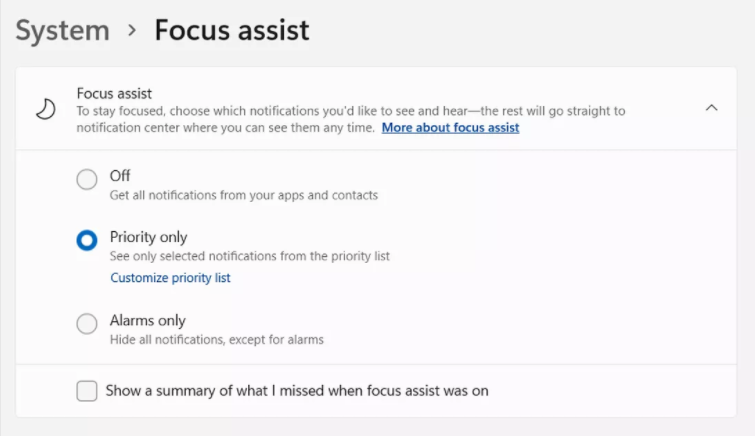
在这三个设置下,您可以选中旁边的框,以显示打开focus assist时我错过的内容的摘要,以接收通知,在退出focus assist时查看所有隐藏的通知。
创建优先级列表来获取某些通知
如果要使用"仅优先级"焦点级别,则可以选择要从中接收通知的应用程序,即使启用了 Focus Assist 也是如此。为此,请单击"仅优先级"下的"自定义优先级"列表。您将看到以下选项:
通话、短信和提醒:在此选项下,您可以显示或隐藏来电、短信和提醒的通知。
联系人:如果你想在应用程序中接收来自某些联系人的通知,如邮件、电话和消息,你可以将其添加到此处。
应用程序:你可以让特定的应用程序绕过Focus Assist,这样你就可以从它们那里收到通知。
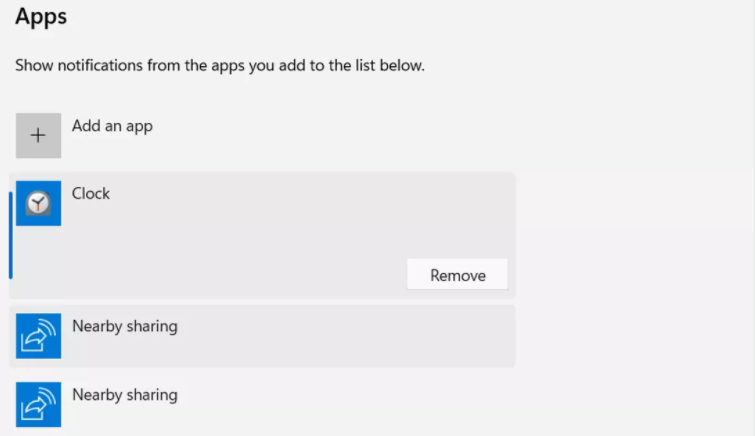
单击"添加应用",以便在"Focus Assist"处于打开状态时接收来自该应用的通知。
若要从列表中删除应用程序,请单击它,然后单击"删除"。
为 Focus Assist 设置自动规则
Focus Assist 必须手动打开,但有一种方法可以自动启用该功能。 在自动规则下,您有以下设置:
在这些时间:在特定时间范围内自动开启对焦辅助,您可以选择。
当我复制我的显示器时:连接到第二台显示器时自动打开对焦辅助。
玩游戏时:玩游戏时自动开启专注辅助。
当我仅在全屏模式下使用应用程序时:当您在全屏模式下使用应用程序时自动打开 Focus Assist。
在 Windows 功能更新后的第一个小时内:更新后立即自动打开 Focus Assist。

在此处,您可以设置 Focus Assist 为自动。
对于所有这些功能,您可以选择与其显示的级别不同的焦点级别(优先级或警报)。只需单击设置并更改即可。
Focus Assist能帮您有序管理各种应用程序上的通知,所以,无论您是想专心工作,还是想沉浸在充满乐趣的游戏中,Focus Assist都能成为您的得力助手。
版权声明:文章仅代表作者观点,版权归原作者所有,欢迎分享本文,转载请保留出处!


